- Ci sono momenti in cui potresti imbatterti in un messaggio di errore che ti dice la stampante non risponde quando si tenta di stampare documenti.
- Per eliminare questo errore, controlla il tuo antivirus/firewall e installa i driver più recenti per la tua stampante.
- Per soluzioni accurate a problemi simili, puoi anche visitare il nostro Sezione Errori stampante.
- Scopri come risolvere diversi problemi relativi alle periferiche dal nostro Hub per la risoluzione dei problemi delle periferiche.

I problemi della stampante sono causati da driver corrotti o obsoleti, quindi potrebbe essere necessario un aiuto dedicato per risolverli. Scarica e installa questo strumento di aggiornamento dei driver per assicurarti di eseguire le versioni più recenti. Controlla i tuoi driver in 3 semplici passaggi:
- Scarica e installa qui questo strumento di aggiornamento driver
- Una volta installato, fare clic su Scansione per trovare driver di stampante obsoleti e non validi
- Clicca il Aggiorna i tuoi driver ora dopo la scansione per avviare il processo di riparazione/aggiornamento
Ripara tutta la stampante
problemi correlati in questo momento!
Stai ricevendo un? la stampante non risponde errore quando si tenta di stampare un documento con Windows 10? Se è così, ci sono una serie di potenziali soluzioni.
Non importa se non sei un professionista. Siamo qui per aiutarti, quindi continua a leggere per scoprire tutto su di loro.
Cosa posso fare se la stampante non risponde?
1. Controlla il tuo antivirus e firewall
In alcuni casi, il la stampante non risponde messaggio può apparire a causa del tuo antivirus o firewall. Questo di solito si verifica se stai utilizzando una stampante Wi-Fi o di rete.
Per verificare se il tuo antivirus è il problema, ti consigliamo di disabilitarlo temporaneamente e verificare se questo aiuta. In caso contrario, il prossimo passo sarebbe disinstallare il software antivirus di terze parti.
Dopo averlo fatto, controlla se il problema è ancora presente. Se la rimozione dell'antivirus risolve il problema, dovresti assolutamente considerare di passare a una soluzione antivirus diversa.
Ci sono molti ottimi strumenti antivirus sul mercato, ma se stai cercando un antivirus che non interferisca in alcun modo con il tuo sistema, assicurati di provare BullGuard.
2. Controllare tutti i collegamenti della stampante

La cosa più ovvia da controllare prima sono le connessioni della stampante con il desktop o il laptop per vedere se sono tutte collegate correttamente.
Se la stampante si collega tramite una porta USB, prova a collegarla con una porta USB alternativa. Per le stampanti Wi-Fi, dovrai verificare che la stampante sia connessa alla rete Wi-Fi corretta.
Ad esempio, è possibile che la stampante non rilevi il nome di rete corretto.
3. Aggiorna il driver del dispositivo della stampante
- Aperto Gestore dispositivi. Puoi farlo rapidamente premendo Tasto Windows + X e scegliendo Gestore dispositivi dalla lista.
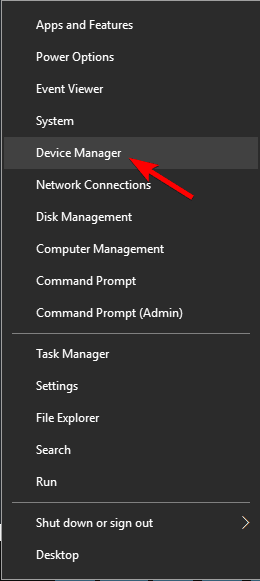
- Individua la stampante nell'elenco dei dispositivi, fai clic con il pulsante destro del mouse e scegli Aggiorna driver.
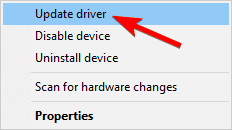
- Ora scegli Cerca automaticamente il software del driver aggiornato.
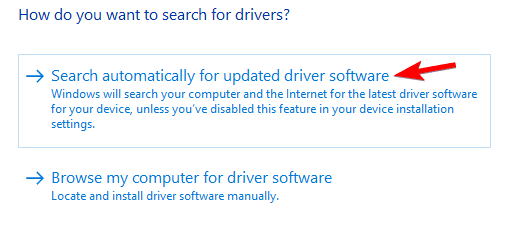
I driver della stampante obsoleti possono causare il la stampante non risponde messaggio da visualizzare. Tuttavia, puoi risolvere il problema semplicemente installando i driver più recenti per la tua stampante.
Il modo più semplice per farlo è utilizzare Gestione dispositivi. Windows proverà a scaricare un driver adatto per la tua stampante.
Se ciò non funziona, puoi sempre scaricare il driver più recente direttamente dal sito Web del produttore.
Se non desideri scaricare manualmente i driver, puoi utilizzare gli strumenti per scaricare automaticamente i driver mancanti.
 La maggior parte delle volte, i driver generici per l'hardware e le periferiche del PC non vengono aggiornati correttamente dal sistema. Esistono differenze fondamentali tra un driver generico e un driver del produttore.La ricerca della giusta versione del driver per ciascuno dei componenti hardware può diventare noiosa. Ecco perché un assistente automatizzato può aiutarti a trovare e aggiornare il tuo sistema ogni volta con i driver corretti, e ti consigliamo vivamente DriverFix.Segui questi semplici passaggi per aggiornare in sicurezza i tuoi driver:
La maggior parte delle volte, i driver generici per l'hardware e le periferiche del PC non vengono aggiornati correttamente dal sistema. Esistono differenze fondamentali tra un driver generico e un driver del produttore.La ricerca della giusta versione del driver per ciascuno dei componenti hardware può diventare noiosa. Ecco perché un assistente automatizzato può aiutarti a trovare e aggiornare il tuo sistema ogni volta con i driver corretti, e ti consigliamo vivamente DriverFix.Segui questi semplici passaggi per aggiornare in sicurezza i tuoi driver:
- Scarica e installa DriverFix.
- Avvia il software.
- Attendi il rilevamento di tutti i tuoi driver difettosi.
- DriverFix ora ti mostrerà tutti i driver che hanno problemi e devi solo selezionare quelli che vorresti fossero risolti.
- Attendi che l'app scarichi e installi i driver più recenti.
- Ricomincia sul PC per rendere effettive le modifiche.

DriverFix
Mantieni i driver dei componenti del tuo PC perfettamente funzionanti senza mettere a rischio il tuo PC.
Visita il sito web
Dichiarazione di non responsabilità: questo programma deve essere aggiornato dalla versione gratuita per eseguire alcune azioni specifiche.
4. Esegui lo strumento di risoluzione dei problemi della stampante in Windows 10
- stampa Tasto Windows + I per aprire il impostazioni app.
- Quando il App Impostazioni si apre, vai a Aggiornamento e sicurezza sezione.
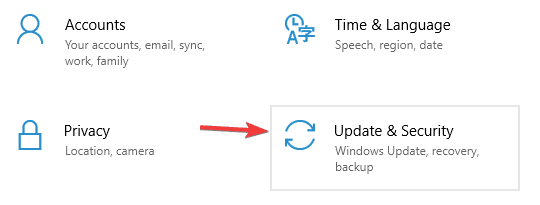
- Scegliere Risoluzione dei problemi dal menu a sinistra. Selezionare Stampante nel riquadro di destra e fare clic su Esegui lo strumento di risoluzione dei problemi pulsante.
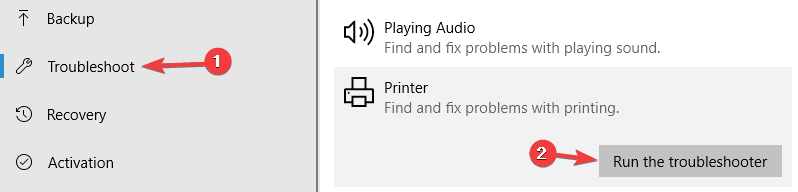
- Segui le istruzioni sullo schermo per completare lo strumento di risoluzione dei problemi.
Se stai ricevendo un la stampante non risponde messaggio sul tuo PC, potresti essere in grado di risolvere il problema semplicemente eseguendo uno strumento di risoluzione dei problemi sul tuo PC.
Windows 10 dispone di vari strumenti di risoluzione dei problemi che possono risolvere problemi comuni e, in caso di problemi con la stampante, è sufficiente eseguire lo strumento di risoluzione dei problemi eseguendo la procedura sopra.
Dopo che lo strumento di risoluzione dei problemi ha terminato di risolvere il problema, il problema dovrebbe essere completamente risolto.
5. Assicurati che la stampante selezionata sia quella predefinita
- Per prima cosa, entra stampante predefinita nella casella di ricerca di Cortana e seleziona Cambia stampante predefinita per aprire la finestra direttamente sotto.
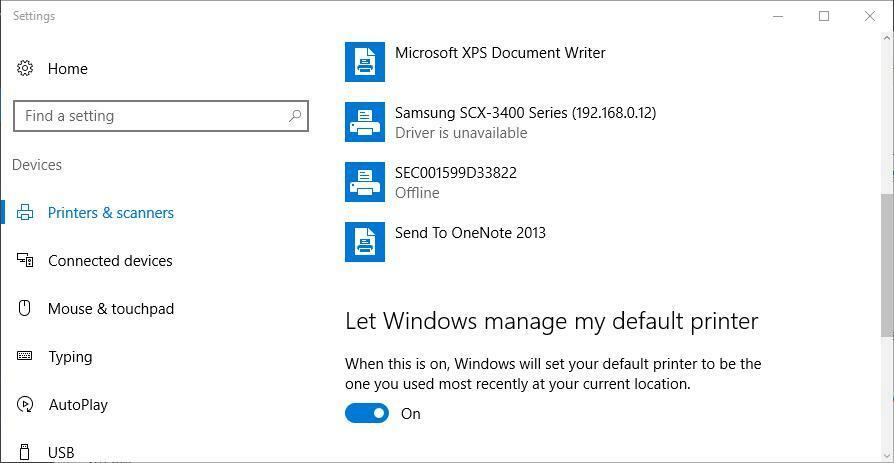
- Quella finestra include un Consenti a Windows di gestire la mia stampante predefinita opzione, che ora puoi disattivare se necessario.
- Ora la scheda Dispositivi e stampanti nel Pannello di controllo includerà un segno di spunta verde per evidenziare la stampante predefinita come mostrato direttamente di seguito. È possibile fare clic con il pulsante destro del mouse su una stampante alternativa e selezionare Imposta come stampante predefinita.
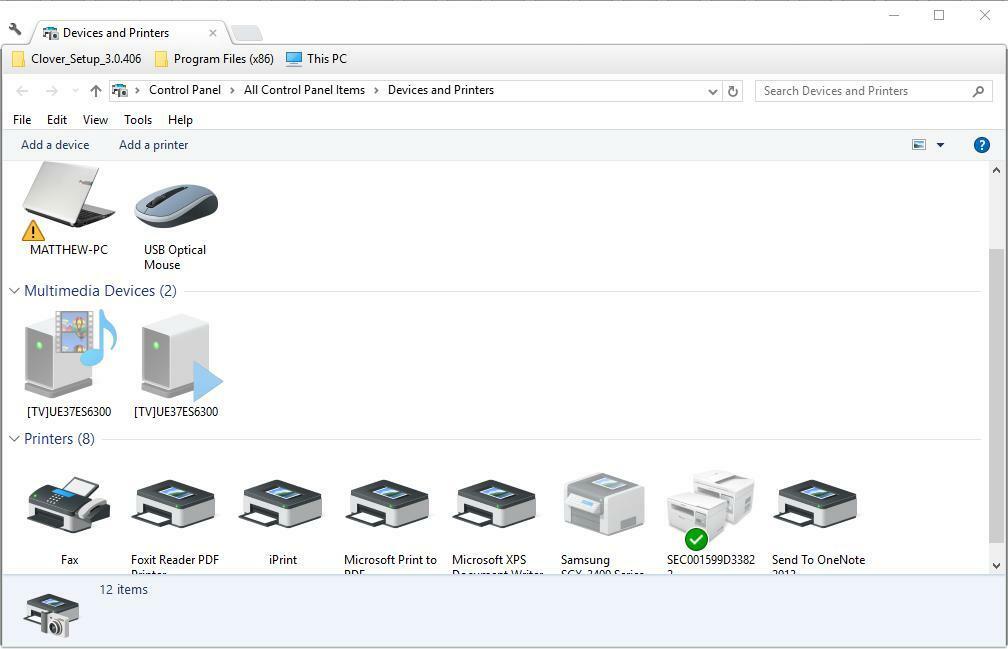
Dovresti anche controllare se la stampante che non risponde è quella predefinita. Nota che Windows 10 ha un Consenti a Windows di gestire la mia stampante predefinita opzione che configura automaticamente l'ultima stampante con cui hai stampato come predefinita.
Puoi disattivare questa opzione e seleziona la tua stampante predefinita come segue.
6. Verifica la compatibilità con Windows 10 della stampante
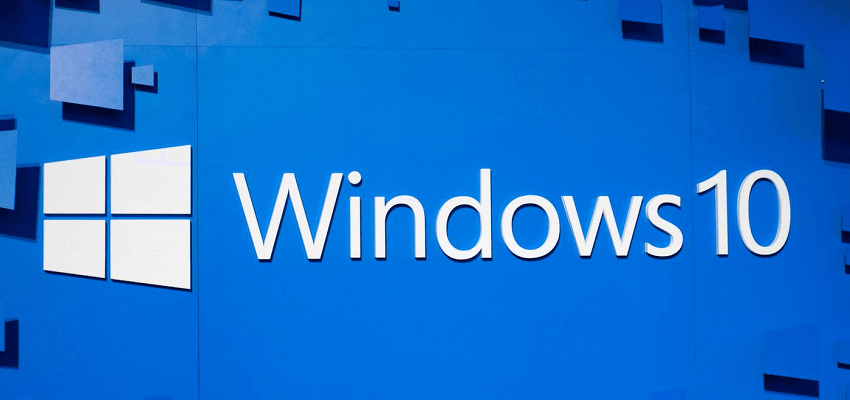
Se di recente hai eseguito l'aggiornamento a Windows 10, controlla se la stampante che possiedi è compatibile con la piattaforma.
Quasi tutte le nuove stampanti saranno sicuramente compatibili con Windows 10, ma le stampanti più vecchie potrebbero non esserlo.
Puoi verificare se una stampante è compatibile con Windows 10 sul sito Web del produttore.
Per esempio, questa pagina sul sito Canon fornisce dettagli sulla compatibilità della stampante. Se fai clic su Serie SELPHY in quella pagina scoprirai che la maggior parte dei modelli di quella serie non è compatibile con Windows 10.
La pagina evidenzia inoltre che Canon non rilascia driver di dispositivo Windows 10 per la serie Photo Inkjet. Quindi cerca una pagina simile sul sito Web del produttore della stampante.
7. Riavvia il servizio Spooler di stampa
- stampa Tasto Windows + R ed entra servizi.msc. Ora premi accedere o clicca ok.
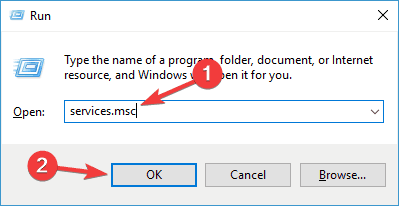
- Quando il Servizi si apre la finestra, individuare e fare doppio clic su Spooler di stampa servizio.
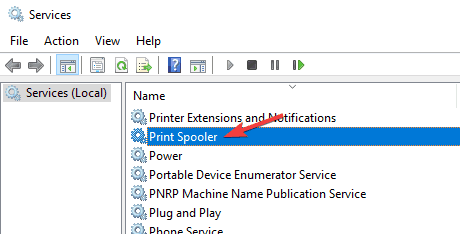
- Quando il Proprietà si apre la finestra, impostare il Tipo di avvio per Automatico e fai clic su Inizio pulsante per avviare il servizio. Se il servizio è in esecuzione, fai clic su Fermare, attendi un paio di istanti e poi fai clic sul Inizio pulsante.
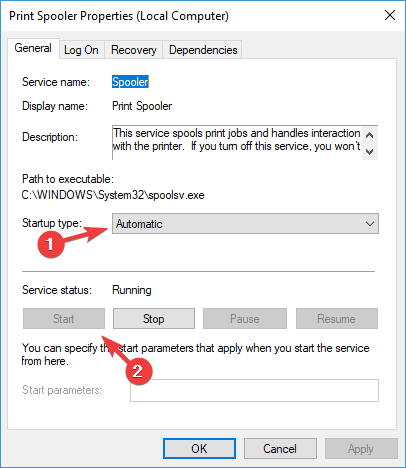
- Dopo averlo fatto, salva le modifiche.
Per stampare, Windows si basa sul servizio Print Spooler, ma a volte possono verificarsi alcuni problemi con questo servizio.
Questi problemi possono portare a la stampante non risponde messaggio e altri problemi simili. Tuttavia, puoi risolvere questo problema facendo come descritto sopra.
Una volta riavviato questo servizio, il problema dovrebbe essere completamente risolto e tutto riprenderà a funzionare.
Diversi utenti consigliano di interrompere completamente questo servizio e quindi eliminare i file ad esso associati. Interrompere il servizio è semplice e puoi farlo direttamente dal Servizi finestra.
Una volta disabilitato il servizio, vai su C: WindowsSystem32spool STAMPANTI directory ed eliminare tutti i file da essi. Dopo averlo fatto, riavvia il servizio e controlla se il problema persiste.
8. Assicurati che la tua stampante sia configurata correttamente
- Aperto Pannello di controllo e vai al Strumenti e stampanti sezione.
- Individua la tua stampante nell'elenco, fai clic con il pulsante destro del mouse e scegli Proprietà della stampante.
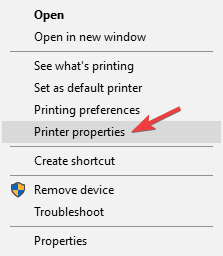
- Vai al porti scheda. Ora assicurati che sia selezionata la porta corretta. Dopo averlo fatto, fai clic su Applicare e ok per salvare le modifiche.
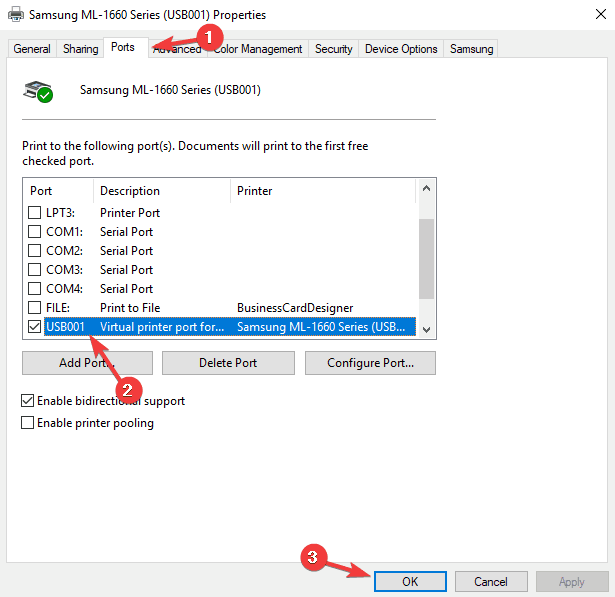
Secondo gli utenti, il la stampante non risponde messaggio può apparire se la stampante non è configurata correttamente.
Dopo aver apportato queste piccole modifiche, controlla se il problema con la stampante è stato risolto.
9. Installa gli ultimi aggiornamenti
- Apri il App Impostazioni.
- Vai a Aggiornamento e sicurezza sezione.
- Clic Controlla gli aggiornamenti pulsante.
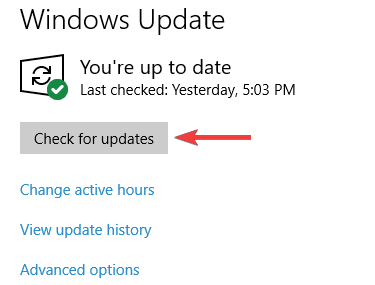
Se stai ricevendo la stampante non risponde messaggio sul tuo PC, il problema potrebbe essere un aggiornamento mancante.
A volte potrebbero esserci alcuni problemi sul tuo sistema e, per rimuoverli, devi installare gli ultimi aggiornamenti.
Microsoft rilascia frequentemente nuovi aggiornamenti e Windows di solito li scarica automaticamente.
Tuttavia, a volte potresti perdere uno o due aggiornamenti, ma puoi sempre installarli manualmente. Windows ora controllerà gli aggiornamenti disponibili e li scaricherà in background.
Una volta scaricati gli aggiornamenti, riavvia il PC per installarli. Dopo aver aggiornato il PC, il problema dovrebbe essere completamente risolto.
Ora dovresti essere in grado di far sì che la stampante risponda e stampi di nuovo.
Tuttavia, in caso contrario, puoi sempre dare un'occhiata ad altro Articoli del rapporto di Windows che forniscono ulteriori correzioni per la stampante.
Come hai visto sopra, il La stampante non risponde al messaggio può causare determinati problemi al PC e impedire la stampa di documenti.
Tuttavia, le soluzioni descritte in precedenza possono essere utilizzate per risolvere uno di questi problemi segnalati dagli utenti:
- La stampante non risponde Canon, HP, Epson, Samsung – Questo problema può verificarsi con qualsiasi marca di stampante e, se lo riscontri, assicurati di provare alcune delle nostre soluzioni.
- La stampante Canon non risponde a PC, computer – Questo problema può verificarsi se i driver non sono aggiornati. Aggiorna semplicemente i driver della stampante e controlla se questo risolve il problema sul tuo PC.
- La stampante wireless non risponde – Questo problema si verifica a volte se stai utilizzando una stampante wireless sul tuo PC. Disabilita temporaneamente il tuo antivirus/firewall e controlla se questo aiuta.
Domande frequenti
Ci possono essere diverse ragioni dietro l'irritante problema della stampante. Questi includono programmi antivirus di terze parti e driver obsoleti. Usa uno di questi strumenti software di aggiornamento driver per correggerlo.
Abbiamo esaminato questo particolare problema della stampante e, in base alle nostre conclusioni, ci sono un paio di potenziali soluzioni. Puoi controllare il tuo antivirus/firewall o usarne altri soluzioni rapide.
Una procedura rapida che puoi sempre applicare quando qualcosa è andato storto è eseguire lo strumento di risoluzione dei problemi della stampante.

![FIX: Stampante di blocco antivirus [Firewall, Avast e altro]](/f/dad4f252c7ab076b4c23cb06045d45da.jpg?width=300&height=460)
![Le 5 migliori stampanti ad aghi per carta carbone [Epson, Oki]](/f/f4bcb0ebcdd0bac26dd49ecaee2fc78a.jpg?width=300&height=460)